创建和管理分组
了解如何创建新分组以及管理其中的对象。
介绍
使用 Fillet 网页应用,您可以为所有不同的对象创建分组:食材、菜谱、菜单项、供应商和活动(人工)。
选项卡元素
您可以在对象选项卡的各个部分使用分组:
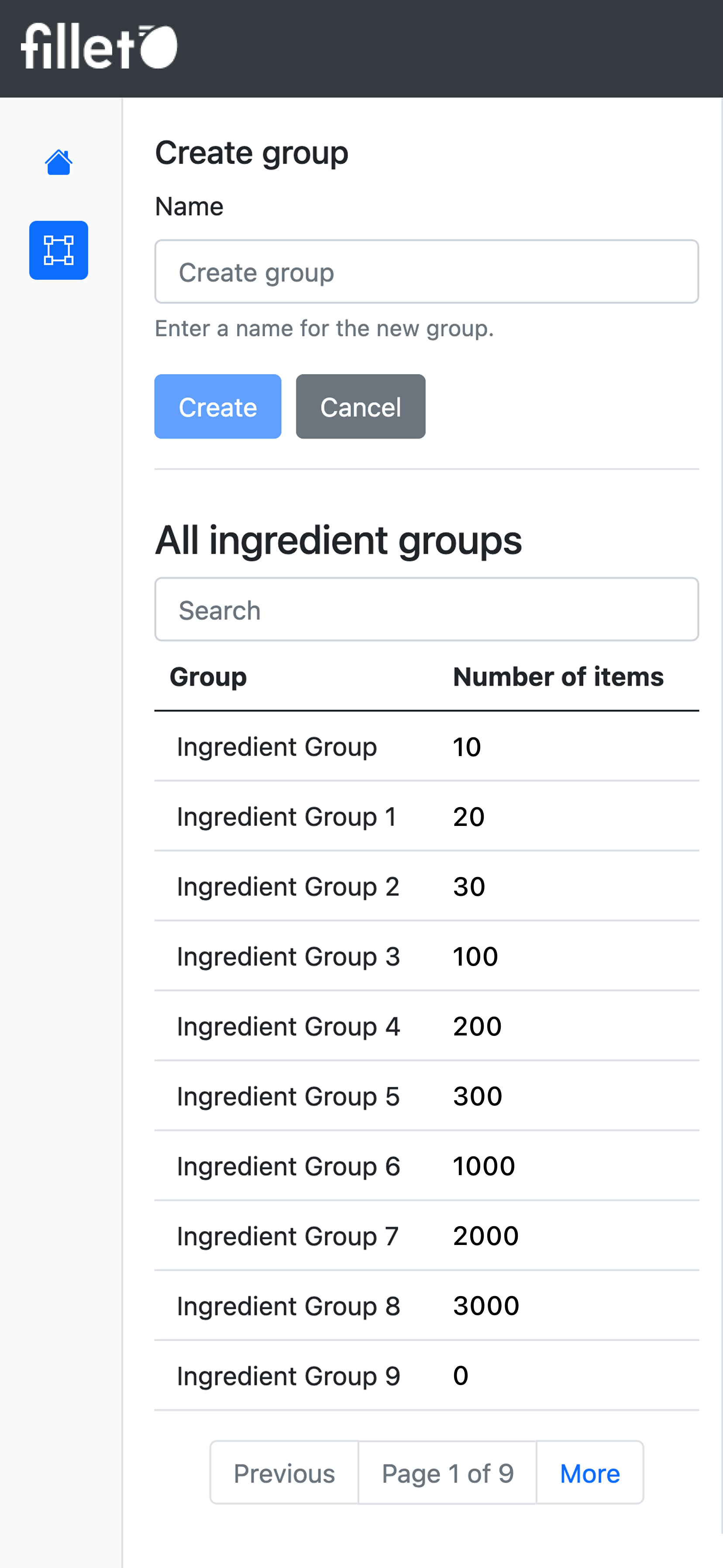
移动设备,列表视图,用于搜索列表表格的筛选选项
添加到分组操作
访问此操作的按钮是详情视图的一部分:
详情视图
添加按钮
添加到分组选项
使用此操作将所选食材添加到食材分组。
如何访问
网页
- 选择“食材”选项卡。
- 在列表视图中,从表格中选择一个食材。 (这是“列表表格”。)
- 点击“添加”按钮,并在下拉选项中选择操作: 添加到分组
功能
-
添加到单个分组
将所选食材添加到一个食材分组。 -
添加到多个分组
同时将所选食材添加到多个食材分组。
分组区域
分组区域是详情视图的一部分:
详情视图
分组区域
转到此区域查看包含所选食材的所有食材分组。
如何访问
网页
- 选择“食材”选项卡。
- 在列表视图中,从表格中选择一个食材。 (这是“列表表格”。)
- 在详情视图中,向下滚动到详情区域,然后点击“分组”以打开分组区域。
功能
-
搜索栏
- 按名称搜索食材分组。 开始输入即可立即看到结果。
- 使用“按分组筛选”来优化您的搜索结果。
-
食材分组表格
- 查看包含所选食材的所有食材分组。
- 查看每个食材分组中包含的项目数量。
- 从食材分组中移除所选食材。
分组面板
要访问此面板,请在所选选项卡的侧边面板中点击“分组”图标。
侧边面板
分组面板
使用此面板创建和管理食材分组及其包含的食材。
如何访问
网页
- 选择“食材”选项卡。
- 在侧边面板中,点击“分组”图标。
功能
-
食材分组列表
- 查看所有食材分组的列表。
- 按名称搜索食材分组。
-
管理食材分组
- 创建、重命名和删除食材分组。
-
修改食材分组
- 将食材添加到一个食材分组。
- 同时将多个食材添加到一个食材分组。
- 从食材分组中移除食材。
-
按食材分组筛选
- 搜索食材分组时,使用“按分组筛选”来优化搜索结果。